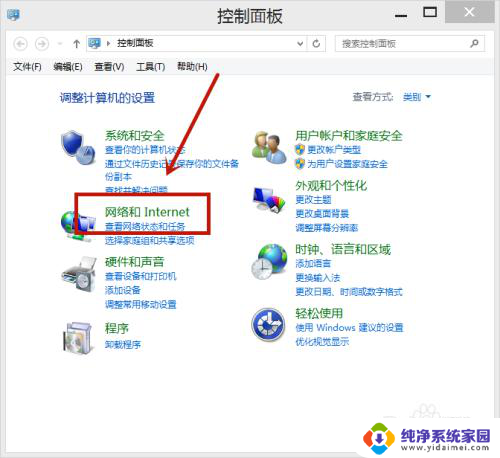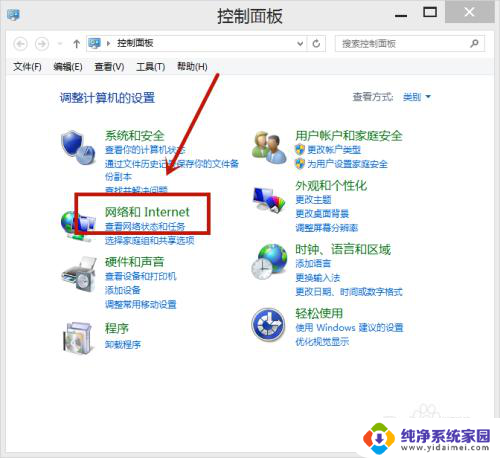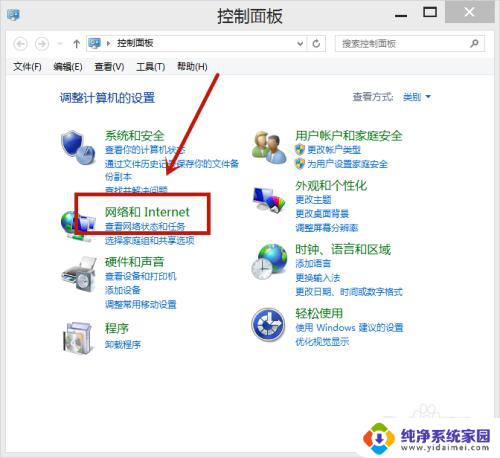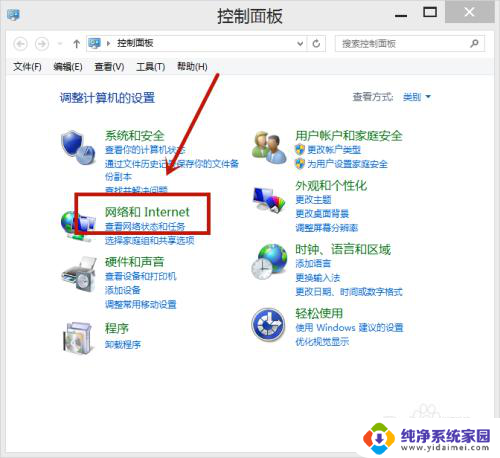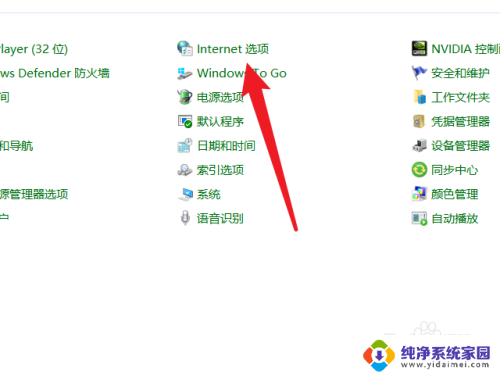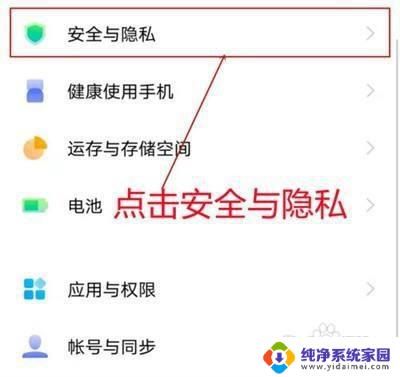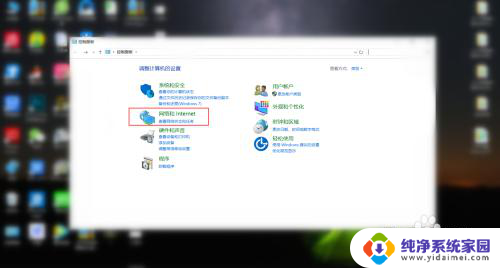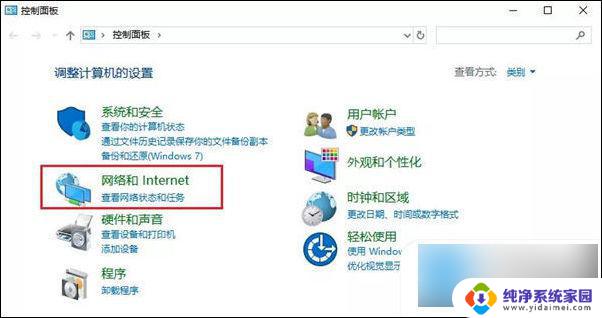电脑待机出现广告怎么解决 电脑休眠后屏保广告怎么关闭
更新时间:2023-09-17 16:49:35作者:xiaoliu
电脑待机出现广告怎么解决,电脑待机出现广告和休眠后屏保广告是让人十分困扰的问题,当我们将电脑休眠或待机一段时间后再次开启时,突然冒出的广告不仅令人烦恼,还会影响我们的使用体验。该如何解决这个问题呢?在本文中我们将为大家介绍一些简单有效的方法来关闭电脑待机和休眠后的广告,让我们能够更加舒适地使用电脑。
具体步骤:
1.进入电脑控制面板,点击网络和Internet。
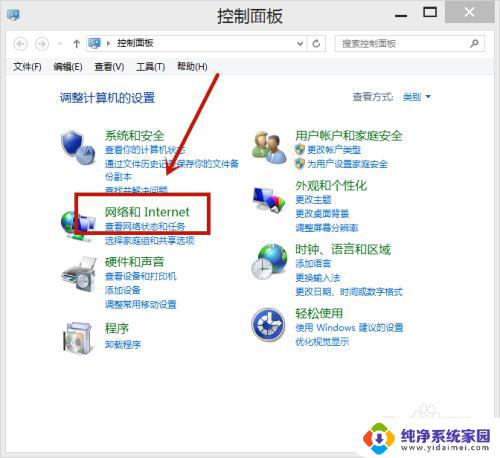
2.点击Internet选项进入。
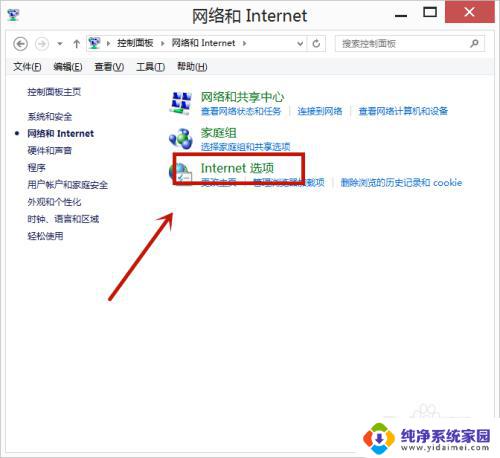
3.点击页面上方的隐私选项。
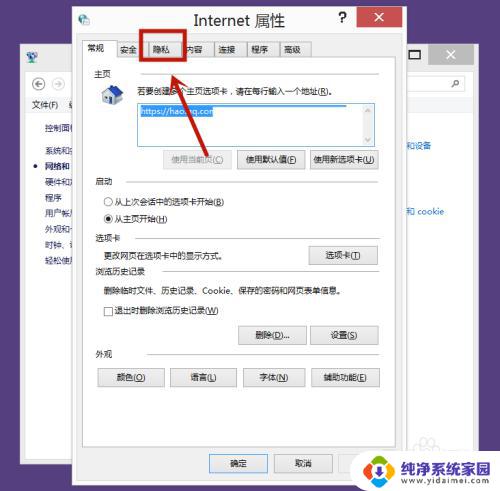
4.选上启用弹出窗口阻止程序,再点击后方的设置。
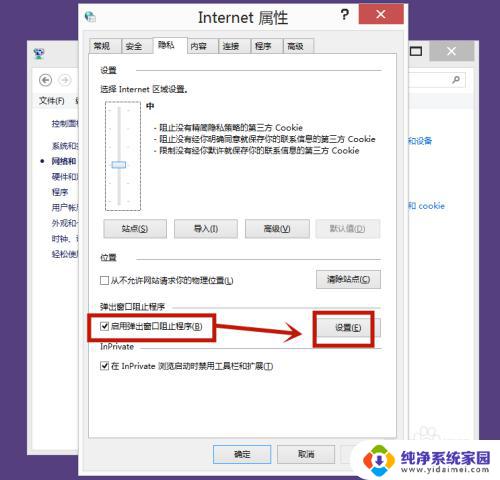
5.点击选上自己想设置的阻止级别。
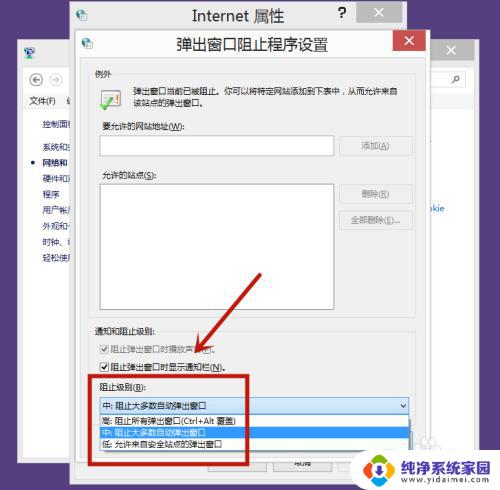
6.成功设置后,点击页面下方的确定。即可。
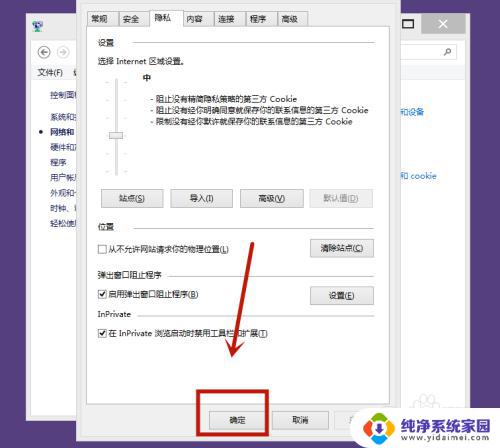
以上就是解决电脑待机出现广告的全部内容,如果您还有疑问,请参考以上步骤进行操作,希望这些步骤能对您有所帮助。